La instalarea driverelor, uneori apar incidente care interferează cu funcționarea sistemului Windows. Și firește, pentru a rezolva cutare sau cutare problemă, este necesar să cunoaștem câteva subtilități tehnice. Și, de exemplu, ne vom ocupa acum de problema de ce driverele Nvidia nu sunt instalate. Și pentru a fi mai precis, să vorbim despre posibile probleme legate de instalarea driverelor.
Desigur, această problemă este relevantă, deoarece compania menționată mai sus este unul dintre cei mai mari producători de plăci video. Și acum vă voi spune cele mai populare tipuri de probleme și probleme care sunt de obicei rădăcina problemei la instalarea driverului Nvidia.
Notă: există un articol pe blog: „Driverele nu vor să se instaleze? Să-i ajutăm”, poate vei găsi răspunsul la întrebarea ta în ea.
Instalăm driverul necesar
În primul rând, asigurați-vă că ați descărcat un driver care acceptă sistemul dvs. de operare Windows. Pentru a descărca driverul, trebuie să accesați site-ul oficial al producătorului, care se află aici.
Apoi, trebuie să specificați modelul plăcii video, precum și pe ce sistem veți instala driverul. Dacă nu specificați acel model sau alt sistem de operare, vor apărea dificultăți la instalarea driverului de la Nvidia. Odată selectat, faceți clic pe butonul „Căutare”.
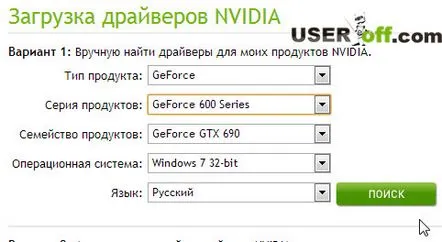
După aceea, vor apărea informațiile despre descărcarea driverului. Pentru a fi absolut sigur că descărcați driverul corect, accesați fila „Produse acceptate” și găsiți placa video în listă.
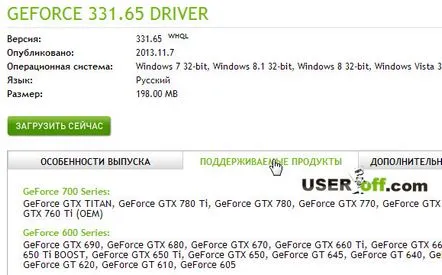
Acum închideți toate programele deschise, precum și pe cele care rulează în fundal. Citiți mai multe despre modul de fundal aici: Ce este modul de fundal.
Asigurați-vă că dezactivați toate programele antivirus, acestea nu ar trebui să fie în fundal, se poate întâmpla din nouîmpiedică procesul de instalare. Merită să fiți atenți sub ce cont veți instala driverul. Dacă sunteți autentificat ca invitat sau ca utilizator normal, atunci conectați-vă cu privilegii de administrator, altfel instalarea nu va fi posibilă.
Scoaterea driverului
Dacă nu ați putut instala driverul, atunci încercați să-l dezinstalați, mergeți la „Start” - „Panou de control” și selectați „eliminare programe”. Dacă instalați pentru prima dată, nu trebuie să ștergeți driverul.
Căutăm toate numele din lista prezentată în care cuvântul Nvidia apare în vreun fel. Ștergem toate acestea din dreapta și repornim.
Atenție!Dacă ați cumpărat o placă video și ați conectat-o la computer, trebuie să așteptați până când Windows încearcă să instaleze driverul. După ce l-ați încercat, puteți începe instalarea.
Deschideți fișierul descărcat. Faceți clic dreapta pe el și selectați „Run as administrator”. Faceți clic pe OK.
Apoi, urmați expertul de instalare, acceptând licența. Acesta este sfârșitul listei de acțiuni esențiale. Dacă nu puteți instala driverul și, desigur, nu înțelegeți de ce driverele Nvidia nu sunt instalate, atunci situația este puțin mai complicată decât ar părea la început. Dar există câteva modalități de a rezolva această problemă.
Rezolvarea problemei cu o salvă plină
În primul rând, descărcați un program numit Driver Sweeper prin Internet. Ea este extrem de clară, după cum se spune - nu este nimic de prisos în ea. Și semnificația muncii sale este că șterge toate cozile de la driverele de la distanță anterioare.
Când instalați programul, debifați caseta pentru a nu instala Hamster Free Zip Archiver.
Pentru ca programul să fie în rusă, faceți clic pe Limbă din stânga, dupăde ce să alegeți „rusă” în partea dreaptă a programului. Pentru a aplica modificările, apăsați butonul „Aplicați”.
Acum va fi mai clar pentru tine. Pentru a elimina driverele, faceți clic pe „Analiza și curățare”. Găsiți driverul Nvidia în partea dreaptă a ferestrei, apoi faceți clic pe „Analizați”.
Aruncă o privire la ce fișiere va șterge acest program. Dacă totul este în regulă, atunci apăsați „Curățare”. Apoi vi se va solicita să reporniți computerul, ceea ce faceți.
Dacă nu ați descărcat încă driverul pentru placa video, atunci este timpul să faceți acest lucru. Încercați să instalați driverul. Instalarea încă nu funcționează? E în regulă, pentru că încă mai sunt taxe! ;).
Am vrut să scriu chiar de la început, dar după ce m-am gândit puțin, am decis că, dacă îți propun să dezasamblați unitatea de sistem și să verificați placa video - aceasta stă strâns în conectorul ei, cel mai probabil ați da din cap și nu ați face aceasta. După îndelungata agonie prin care am trecut mai sus, cred că acum înțelegi că dacă aceste recomandări nu au ajutat, atunci ar trebui să folosești sfatul meu. Dezasamblați unitatea de sistem, scoateți placa video, puteți aspira puțin conectorul plăcii video și apoi introduceți-l înapoi.
Atenție!Aspiratorul nu trebuie să atingă computerul și dispozitivele interne.
Ei bine, pe cel mai greu l-am lăsat pentru ultimul. Acum trebuie să accesați „Managerul dispozitivelor” și să vedeți ID-ul echipamentului. Pentru a face acest lucru, faceți clic dreapta pe computer și selectați „Gestionați”.
În stânga, faceți clic pe Manager dispozitive. După aceea, o listă cu toate dispozitivele computerului va apărea în partea dreaptă.
În „Adaptoare video” găsiți placa video, faceți clic dreapta pe ea și selectați „Proprietăți”.
În fereastră, accesați fila „Detalii” și selectați „ID hardware”. Puțin mai jos va apăreainformație. Nu închideți această fereastră, vom avea nevoie de aceste date acum.
Pentru a vedea unde este dezambalat driverul, rulați fișierul pentru a instala driverul. Acum mergeți la acest folder.
Acum accesați folderul Display.Driver.
Deschideți unul dintre fișierele INI. Voi deschide fișierul nvaki.inf.
Adăugați echipament VD la această listă.
Acum derulați în jos și găsiți secțiunea [Strings]. Aici trebuie să introduceți numele plăcii video.
Salvați acest fișier și apoi puteți încerca să instalați driverul. Pentru a face acest lucru, rulați fișierul setup.exe.
Există un videoclip pe Internet, deși este în engleză, dar este detaliat și clar, cred că nu veți avea întrebări.
Și pentru azi am de toate. Când am început să scriu articolul, m-am gândit că va ieși de două ori și a spus, dar, de fapt, unele nuanțe sunt mai adânci decât credem. Sper din tot sufletul că ați avut ocazia să citiți deja acordul cu instalarea sau instalarea cu succes a noilor drivere Nvidia! Îți voi fi recunoscător dacă vei scrie în comentarii ce metode te-au ajutat. Va fi foarte util pentru alți cititori.
Pentru runda a 3-a, iată un puzzle atât de interesant:
==>Trimiteți un răspuns aici
